Audible ist der größte Hörbuchhändler, der zu Amazon gehört. Es gibt über 425.000 digitale Hörbücher auf Audible, die zum bezahlten Hören zur Verfügung stehen.Audible ist eins der beliebtesten online Anbieter für Hörbücher. Audible hat 3 verschiedene Audioformate erstellt: AA, AAX und AAX+, die alle mit dem digitalen Rechtsmanagement verschlüsselt sind, um unautorisierte Nutzung der Hörbücher zu vermeiden.
Wie wir wissen, dass Audible 30 Tage kostenlos für die Benutzer bietet. Nach 30 Tagen müssen Sie das Abonnement bezahlen. Aber Audible funktioniert nicht immer gut, manchmal kann Audible Titel nicht abgespielt werden. Wie können Sie tun, das Problem zu beheben. Der Artikel ist für Sie hilfreich. Fangen wir an.
Nicht verpassen:
Die beste AAX zu MP3 Converter - Einfaches Umwandeln von AAX zu MP3
Beste 5 Audible kompatible MP3 Player zum Genießen von Hörbüchern
Denn TuneFab Audible Converter ist ein vielseitiges Programm, mit dem Sie geschützte AA-, AAX Dateien in DRM-freie Audioformate konvertieren können. Das Programm unterstützt 60-mal schnelleren Konvertierungsrate zum Konvertieren. Alle Kapitel werden gespeichert, wenn Sie M4A als Ausgabeformat auswählen. Obwohl das Programm nicht kostenlos ist, können Sie die kostenlose Testversion ausprobieren, um die vollständige Konvertierung von AA in anderen Formaten selbst zu beurteilen. Für weitere Informationen können Sie auf die Download-Schaftfläche klicken, um das Programm herunterzuladen und auszuprobieren.
Bevor Sie Audible Hörbücher in MP3 konvertieren, speichern Sie diese AAX Dateien von Audible App auf dem Computer.
Herunterladen und installieren Sie die Software auf dem Computer. Dann starten Sie sie. Sie werden eine Oberfläche wie Folgenden sehen.
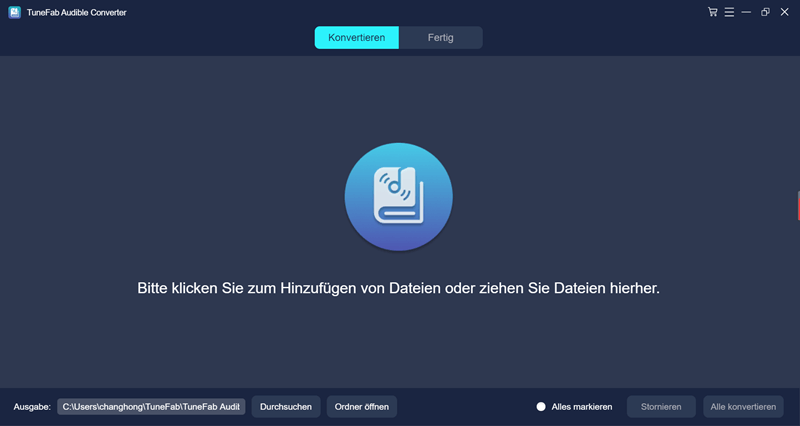
Wenn Sie das Programm gestartet haben, können Sie sie auf Audible Converter importieren. Es gibt zwei Mäglichkeiten, Audible Hörbücher hinzuzufügen. Sie können diese Hörbücher direkt vom Computer ziehen oder in der Mitte klicken.
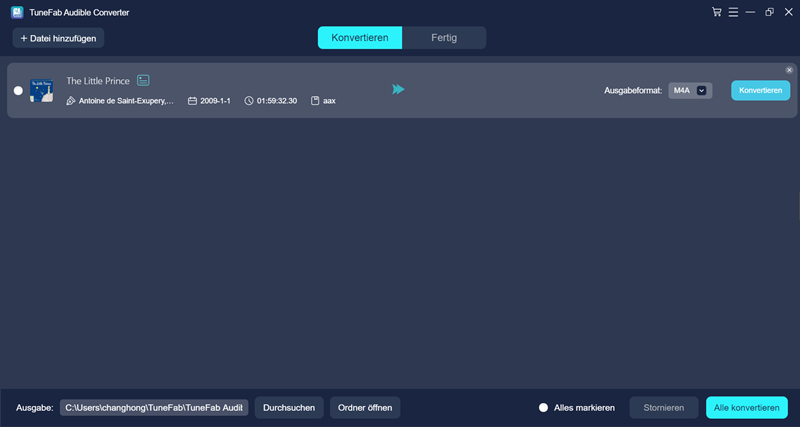
Wenn Sie die Hörbücher mit MP3 möchten, können Sie einfach „MP3“ als Ausgangsformat. Andere Profileinstellungen werden vom Programm automatisch mit Standardeinstellungen ausgefüllt. Diese können Sie auch manuell anpassen. Außerdem kann man ID3-Tags neben dem Titel von Hörbüchern bearbeiten.
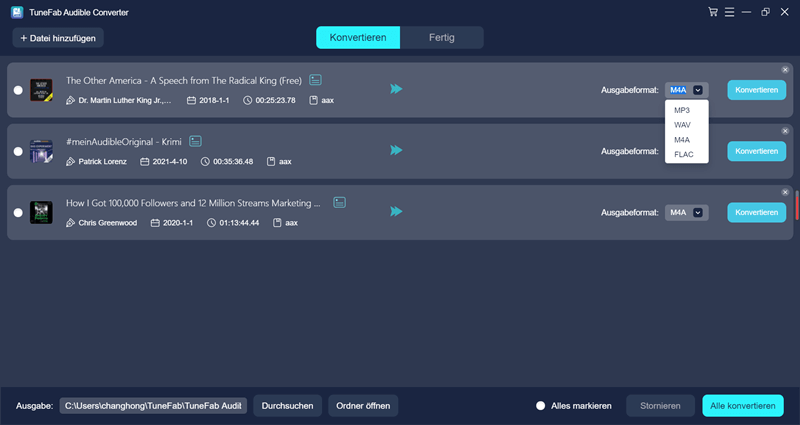
Klicken Sie auf „Konvertieren“ und die Umwandlung der DRM Audible AA Hörbüchern zu MP3 beginnt. Wenn diese beendet ist, können Sie die AA Dateien auf jedem Gerät abspielen.
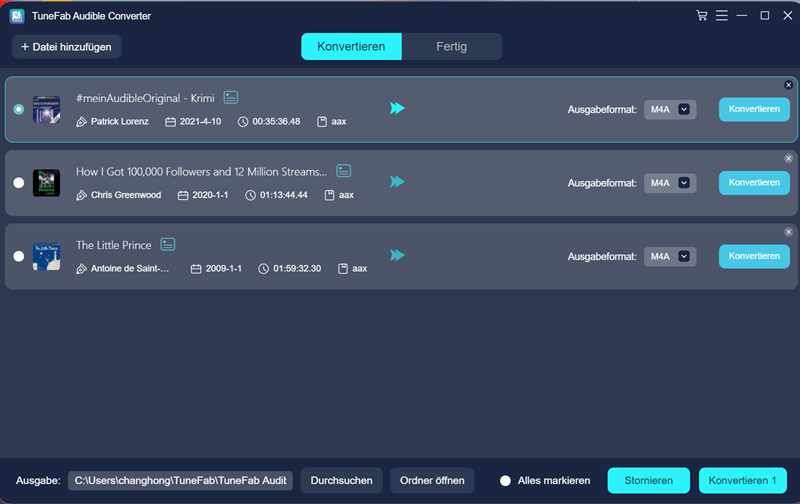
Da Sie alle Audible Hörbücher umgewandelt haben, können Sie jederzeit und überall sie hören. Sie können auf das Problem, Audible Titel kann nicht abgespielt, nicht mehr stoßen.
Wenn Sie Audible Titel nicht abspielen, probieren Sie aus, Cache zu leeren, um das Problem zu lösen und die App-Leistung zu verbessern.
Gehen Sie zu Einstellungen > Anwendungen > installierte Anwendungen und wählen Sie die Audible-App aus. Sie sollten dann Optionen Cache leeren sehen. Klicken Sie auf die Schaltfläche Stopp erzwingen (graue Schaltfläche oben links). Gehen Sie zurück zum Hauptbildschirm und klicken Sie noch auf die Audible App. Bücher werden erneut herunterladen. In diesem Moment können Sie Audible Hörbücher wiedergeben.
Starten Sie Audible App. Klicken Sie lange auf die Hörbücher und tippen Sie auf Vom Gerät entfernen.Tippen Sie auf Einstellungen > Download-Einstellungen > Tippen Sie auf Download-Format. Wählen Sie Hohe Qualität. Sie downloaden die Hörbücher erneut. Drücken Sie die Zurück-Taste auf Ihrem Gerät. Mit dieser Lösung können Sie das Problem möglicherweise lösen.
Indem Sie erneut die App installieren, können Sie viele Probleme beheben.
Sie können die Audible App deinstallieren und erneut sie von Audible.com herunterladen.
Versuchen Sie die Wiedergabeeinstellungen und den Speicherort andern. Der vorherige Speicherort hat möglicherweise ein kleines Problem. Wenn Sie ihn zur Wiedergabe an einem anderen Ort speichern, ist das Problem möglicherweise behoben.
Senden Sie Audible Support einen Fehlerbericht, damit sie ihn an ihre Backoffice-Techniker senden können .
Haben Sie mit den obigen Lösungen das Problem beheben? Ich hoffe, die Antwort ist positive. Außerdem empfehle ich Ihnen dringend das Programm, TuneFab Audible Converter. Mithilfe von Tunefab Audiobook Converter können Sie das Problem absolut lösen und immer die Lösungen nicht finden, weil das Problem Ihnen nevös geht. Versuchen Sie es zu downloaden. Wenn Sie andere bessere Lösung haben, bitte kontaktieren Sie uns.
Kommentar schreiben
0 Kommentare
PRODUKTE
POPULAR
COMPANIES
NEWSLETTER
Copyright © 2022 TuneFab Software Inc. Alle Rechte vorbehalten.
Wir verwenden Cookies, um sicherzustellen, dass Sie das beste Erlebnis auf unserer Website haben. Wenn Sie auf „Cookies akzeptieren“ klicken, stimmen Sie unserer Datenschutzrichtlinie zu.
Kommentare(0)